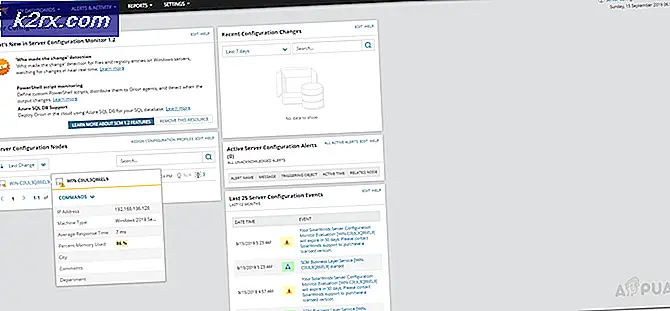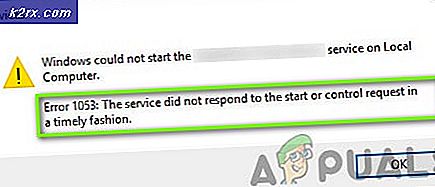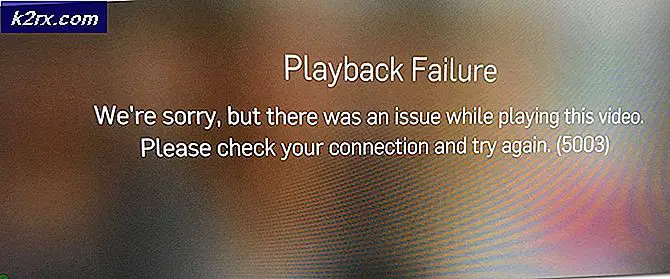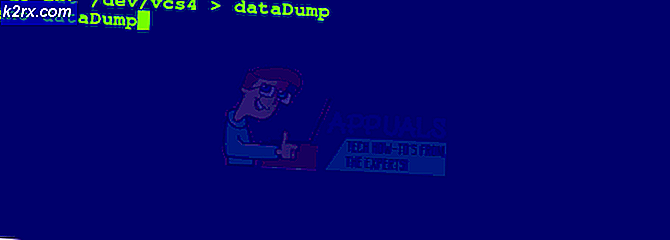Fix: Chrome-opdateringer er deaktiveret af din administrator
Google Chrome er bestemt en af de bedste browsere derude. På grund af sin kreative grænseflade og store stabilitet har den fået mere end en milliard brugere. Google Chrome har haft mange fejl og fejl i sin arkitektur, og en af dem er “Chrome-opdateringer er deaktiveret af din administrator”Fejl. Denne meddelelse ses, når brugerne prøver at opdatere deres browser.
Hvad forårsager fejlen "Chrome-opdateringer er deaktiveret"?
Efter at have modtaget adskillige rapporter fra flere brugere besluttede vi at undersøge problemet og udtænkte et sæt løsninger, der sikrede fuldstændig udryddelse af fejlen for de fleste af vores brugere. Vi undersøgte også årsagerne til, at denne fejl blev udløst, og anførte dem nedenfor.
Nu hvor du har en grundlæggende forståelse af problemets art, vil vi gå videre mod løsningerne. Sørg for at implementere disse i den specifikke rækkefølge, som de leveres i, for at undgå konflikter.
Løsning 1: Nulstilling af Chrome-indstillinger
Hvis konfigurationsfilerne i Chrome-browseren er beskadiget, kan fejlen muligvis udløses. Derfor vil vi i dette trin nulstille krom til dets standardkonfigurationer. For det:
- Åben Chrome og klik på menuknappen i top ret hjørne.
- Klik på på den "Indstillinger" mulighed.
- Rul ned og klik på den "Fremskreden" mulighed.
- Rul ned til “Nulstil og Ren Op” fanen og klik på den "Nulstil Indstillinger til deres Original Standardindstillinger“.
- Prøv at opdatere krom og kontrollere for at se, om problemet fortsætter.
Løsning 2: Fastsættelse af registreringsdatabasen
Hvis registreringsdatabasekonfigurationerne i Chrome-browseren er blevet beskadiget, kan denne fejl muligvis ses under opdateringen. Derfor ændrer vi i dette trin registreringsdatabaseindstillingerne for Chrome. Før du fortsætter, skal du sørge for at sikkerhedskopiere din registreringsdatabase, hvis noget går galt. For det:
- Trykke det "Windows” + “R”-Tasten samtidigt for at åbne“LØB”Prompt.
- Type “Regedit”I prompten og tryk på enter for at åbne registreringseditoren.
- Dobbelt–klik på den "HKEY_LOCAL_MACHINE" hvis du er ikke ved brug af Windows 10 og på “HKEY_CURRENT_USER" hvis du er ved brug af Windows 10.
- Dobbelt–klik på "Software”Og derefter på“Google“.
- Dobbelt–klik på "Opdatering”Og derefter på“Klient Stat“.
- Dobbelt klik på mappen inde “Nuværende Stat”Og på ret side dobbeltklik på “Standard”Værdi.
- Type i “1”I“Værdi Data”Og klik på "Okay“.
- Genstart krom for at sikre, at løsningen træder i kraft.
- Forsøge at opdatering Chrome og kontrollere for at se, om problemet fortsætter.